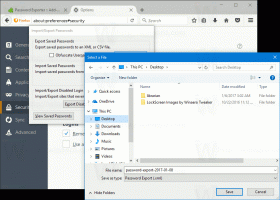Modifica la spaziatura del testo della vista di lettura in Microsoft Edge
Microsoft Edge è l'app del browser Web predefinita in Windows 10. È un'app universale (UWP) con supporto per le estensioni, un motore di rendering veloce e un'interfaccia utente semplificata. Nelle recenti build di Windows 10, il browser consente all'utente di modificare la spaziatura del testo della visualizzazione di lettura. Ecco come si può fare.
Annuncio
Microsoft Edge viene fornito con la modalità Reader, che potrebbe essere familiare Firefox e Vivaldi utenti. Quando è abilitato, elimina gli elementi non necessari dalla pagina Web aperta, ridispone il testo e lo trasforma in a documento di testo dall'aspetto più pulito senza pubblicità, menu e script, in modo che l'utente possa concentrarsi sulla lettura del contenuto del testo. Edge esegue anche il rendering del testo sulla pagina con un nuovo carattere e formattazione in modalità Reader.

Con Reading View, Microsoft Edge offre un'esperienza nuova, coerente e più potente su tutti i tuoi documenti, siano essi EPUB o PDF libri, documenti o pagine web. La funzione utilizza elementi di Fluent Design System come il movimento e il materiale acrilico per fornire un'esperienza fluida e piacevole che mantiene l'attenzione sulla pagina.
La visualizzazione di lettura supporta una spaziatura del testo più ampia (vedi sotto).
Spaziatura normale.
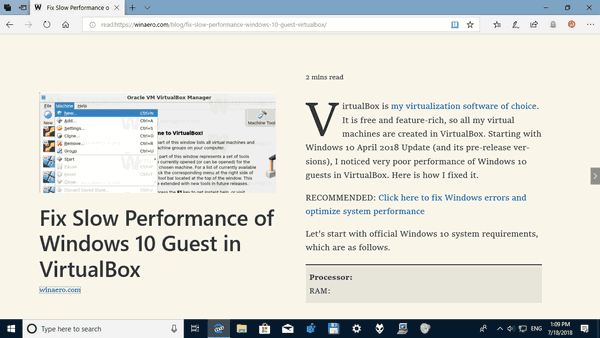
Spaziatura del testo più ampia.

Per modificare la spaziatura del testo della visualizzazione di lettura in Microsoft Edge in Windows 10, Fare quanto segue.
- Apri il sito Web desiderato in Microsoft Edge.
- Abilita il Vista di lettura caratteristica.
- Clicca sul Strumenti di apprendimento pulsante.
- Clicca sul Opzioni di testo icona.
- Abilita il Spaziatura del testo opzione per attivare una spaziatura del testo più ampia nella visualizzazione di lettura. Questo potrebbe migliorare la fluidità di lettura.

Infine, puoi modificare l'opzione di spaziatura del testo con un tweak del Registro di sistema. Ecco come.
Modifica la dimensione del testo della vista di lettura con un ritocco del registro
- Apri il App Editor del Registro di sistema.
- Vai alla seguente chiave di registro.
HKEY_CURRENT_USER\Software\Classes\Local Settings\Software\Microsoft\Windows\CurrentVersion\AppContainer\Storage\microsoft.microsoftedge_8wekyb3d8bbwe\MicrosoftEdge\ReadingMode
Scopri come accedere a una chiave di registro con un clic.
- A destra, modifica o crea un nuovo stile di valore DWORD a 32 bit.
Nota: anche se lo sei con Windows a 64 bit devi comunque creare un valore DWORD a 32 bit.
Imposta i suoi dati di valore sui seguenti valori:
0 - spaziatura normale
1 - spaziatura più ampia - Riapri il browser se lo hai in esecuzione.
Per risparmiare tempo, potresti voler scaricare i seguenti file di registro pronti per l'uso:
Scarica i file di registro
Articoli Correlati:
- Come installare e utilizzare gli strumenti grammaticali in Microsoft Edge
- Abilita lo stato della linea in Microsoft Edge in Windows 10
- Stampa pagine Web senza ingombri in Microsoft Edge
- Esegui Microsoft Edge in modalità privata
- Leggi ad alta voce in Microsoft Edge su Windows 10
- Metti da parte le schede in Microsoft Edge (gruppi di schede)
- Come abilitare la modalità a schermo intero in Edge
- Esporta i preferiti in un file in Edge
- Come disabilitare il lettore PDF in Microsoft Edge
- Come annotare libri EPUB in Microsoft Edge